在电脑桌面打开如下图的图标,将出下下图所示:
2.打开将出现下图的界面,在主页中点击“创建新的虚拟机”进入系统设置。
3.点击下一步;
4.安装虚拟机下图中选择稍后安装操作系统。
5.如下图所示,选择“Microsoft Windows(W)”,同时根据自己的需求选择选择版本,例如:需要安装的虚拟机系统是WIN7系统则选择“windows 7 x64”
6.在此界面中的虚拟机名称栏可以进行更改,也可以默认;位置处是把安装的虚拟机系统的文件位置,在此建议把前面的C:\User\Asministrators删除“\User\Asministrators”。
7.下面界面是虚拟机系统的磁盘的容量,安装“WIN7”系统建议60GB,安装XP系统则设置为40GB。
8.在下面界面点击完成。
9.在下面界面点击“编辑虚拟机设置”;
10.在虚拟设置中可以根据自己的电脑性能设置内存大的大小,在此则选1GB的内存;
11.下面界面是设置处理器,也是根据自己的电脑性能设置,在此默认;
12.为了安装系统,在下面界面点击“添加(A)…”
13.在CD/DVD (SATA)中右栏中选择“使用ISO映像文件”,在浏览中选择系统启动盘的文件,在此选择的是“大白菜启动盘”;在新CD/DVD (SATA) 在浏览中选择系统启动盘的文件,在此选择的是“win7”系统文件,该系统文件在网上下载自己所需要的系统即可。其他选择默认。
14.设置完成将出现下面的系统信息;点击“开启此虚拟机”,安装系统则和普通电脑按装一样即可。
安装好的虚拟机可以在此进行拷贝,在其电脑只需要安装虚拟机软件选择打开虚拟机就可以。











































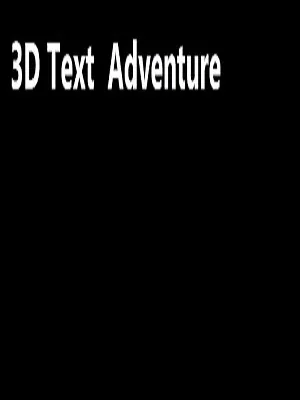
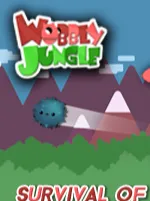



用户评论
这游戏安装Win7系统,感觉有点复古啊,喜欢怀旧的朋友不能错过。
有5位网友表示赞同!
虚拟机安装Win7,操作简单,新手也能轻松上手。
有6位网友表示赞同!
用了这个游戏,感觉办公效率提升了不少,赞一个!
有19位网友表示赞同!
Win7系统稳定性好,这游戏运行流畅,推荐给朋友了。
有11位网友表示赞同!
玩游戏的同时,还能学习操作系统知识,一举两得。
有11位网友表示赞同!
虚拟机安装Win7,资源占用不大,电脑性能更佳。
有19位网友表示赞同!
这个游戏让我回忆起了大学时光,很有意义。
有11位网友表示赞同!
用Win7系统玩游戏,感觉更亲切,像回到了小时候。
有12位网友表示赞同!
虚拟机安装Win7,兼容性好,各种游戏都能玩。
有13位网友表示赞同!
这游戏对电脑配置要求不高,适合大众玩家。
有12位网友表示赞同!
Win7系统玩游戏,画面更清晰,体验更佳。
有9位网友表示赞同!
虚拟机安装Win7,方便快捷,随时都能玩。
有12位网友表示赞同!
这游戏让我对Windows系统有了更深入的了解。
有16位网友表示赞同!
Win7系统稳定性强,这游戏运行稳定,值得信赖。
有5位网友表示赞同!
虚拟机安装Win7,兼容性强,老游戏也能玩。
有11位网友表示赞同!
这个游戏让我想起了小时候的Windows系统,很怀念。
有5位网友表示赞同!
Win7系统玩游戏,感觉更加畅快,推荐给大家。
有20位网友表示赞同!
虚拟机安装Win7,操作简单,新手也能轻松上手。
有10位网友表示赞同!